Como Remover Informações Salvas do Autofill do Firefox

Remova informações salvas do Autofill do Firefox seguindo estes passos rápidos e simples para dispositivos Windows e Android.
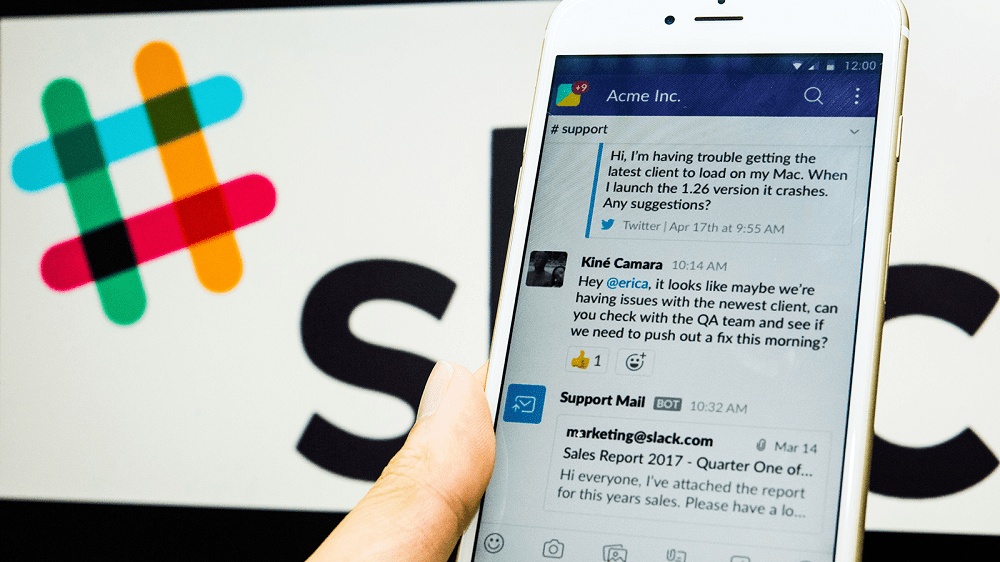
O pequeno ajudante do Slack, o Slackbot, pode ser adaptado para se adequar à sua organização de várias maneiras interessantes. Um deles é a capacidade de configurar exatamente o que ele diz em situações específicas, como se você disser para jogar uma moeda, você pode dizer para ele sempre responder com "cara", portanto, descaradamente, permitindo que você ganhe qualquer sorteio que possa enganar seus colegas de trabalho em; pelo menos até eles pegarem você.
Agora, por padrão, qualquer membro pleno do espaço de trabalho pode configurar as respostas automáticas do Slackbot. Isso significa que se você quiser que o truque da moeda funcione, você terá que restringir a capacidade de editar as respostas automáticas para você e os outros administradores do espaço de trabalho. Veja como ter certeza de que você pode ganhar todos os sorteios em todo o seu espaço de trabalho.
Dica: para melhores chances de vitória e para reduzir a chance de as pessoas descobrirem o que você está fazendo, tente configurar uma resposta para cara e coroa dependendo de quantos espaços você colocou no final da mensagem de sorteio. As respostas do Slackbot são sensíveis aos caracteres, então se você for inteligente, pode manter essa farsa por um bom tempo.
Para restringir a capacidade de ver e editar a lista de respostas do Slackbot, você precisa acessar as configurações de permissões do espaço de trabalho. Para chegar lá, primeiro você precisa clicar no nome da área de trabalho no canto superior direito. Em seguida, no menu suspenso, selecione “Configurações e administração” e, em seguida, “Configurações do espaço de trabalho” para abrir as configurações do espaço de trabalho em uma nova guia.
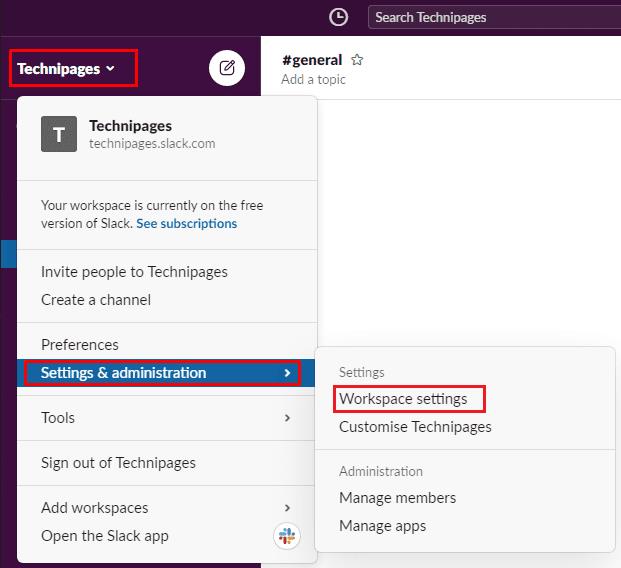
Para acessar as configurações da área de trabalho, clique no nome da área de trabalho na barra lateral e selecione “Configurações e administração” e “Configurações da área de trabalho”.
Mude para a aba “Permissões” no topo da página, então clique no botão “Expandir” para as permissões “Respostas do Slackbot”.
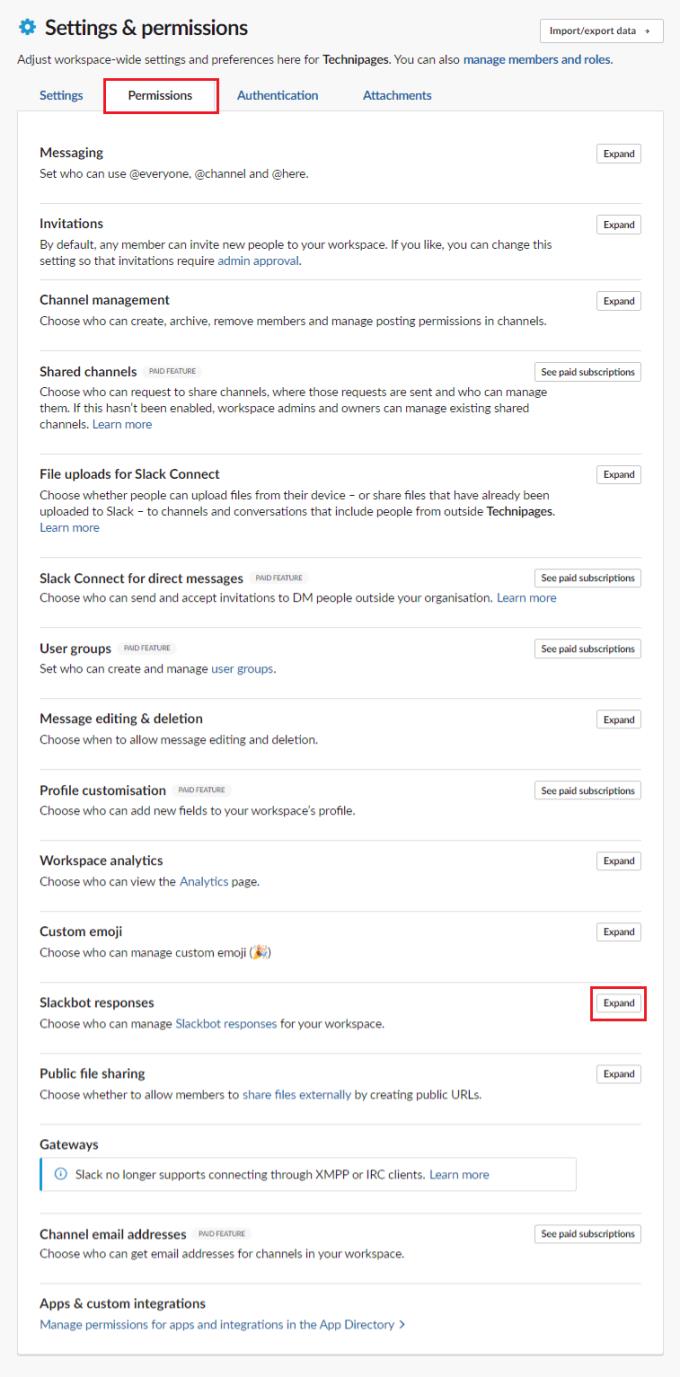
Clique em “Expandir” ao lado de “Respostas do Slackbot” na guia “Permissões”.
Para restringir a capacidade de visualizar e editar as respostas automáticas do Slackbot, clique na caixa suspensa chamada “Pessoas que podem gerenciar as respostas do Slackbot para o seu espaço de trabalho”. Você também pode optar por desabilitar as respostas automáticas do Slackbot inteiramente desmarcando a caixa de seleção “Habilitar respostas do Slackbot”.
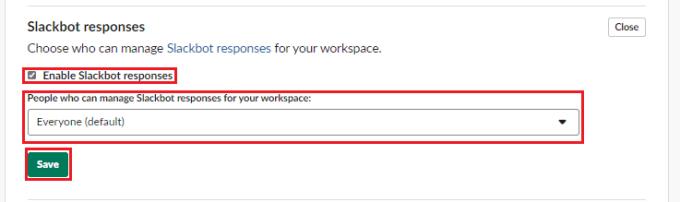
Clique na caixa suspensa chamada “Pessoas que podem gerenciar as respostas do Slackbot para o seu espaço de trabalho”.
As respostas automáticas do Slackbot podem ser divertidas e / ou úteis, dependendo de como você escolhe configurá-las. Você pode não querer que todos os usuários visualizem e editem a lista de respostas automáticas. Se você seguir as etapas deste guia, poderá restringir a capacidade de ver e editar as respostas automáticas do Slackbot para usuários administradores.
Remova informações salvas do Autofill do Firefox seguindo estes passos rápidos e simples para dispositivos Windows e Android.
Neste tutorial, mostramos como executar um soft reset ou hard reset no Apple iPod Shuffle.
Existem muitos aplicativos incríveis no Google Play que você não pode deixar de assinar. Após um tempo, essa lista cresce e você precisará gerenciar suas assinaturas do Google Play.
Procurar aquele cartão na carteira pode ser um verdadeiro incômodo. Nos últimos anos, várias empresas têm desenvolvido e lançado soluções de pagamento sem contato.
Ao excluir o histórico de downloads do Android, você ajuda a liberar espaço de armazenamento e outros benefícios. Aqui estão os passos a seguir.
Este guia mostrará como excluir fotos e vídeos do Facebook usando um PC, Android ou dispositivo iOS.
Nós passamos um pouco de tempo com o Galaxy Tab S9 Ultra, que é o tablet perfeito para emparelhar com seu PC Windows ou o Galaxy S23.
Silencie mensagens de texto em grupo no Android 11 para manter as notificações sob controle no aplicativo de Mensagens, WhatsApp e Telegram.
Aprenda a limpar o histórico de URLs da barra de endereços no Firefox e mantenha suas sessões privadas seguindo estes passos simples e rápidos.
Para denunciar um golpista no Facebook, clique em Mais opções e selecione Encontrar suporte ou denunciar perfil. Em seguida, preencha o formulário de denúncia.







